Çamurda lekeler nasıl yapılır? Microsoft Word'de kalın nokta ekleme.
Bir MS Word belgesine ne sıklıkla eklemeniz gerekir? yaramazlık işaretleri Orijinal bilgisayarınızın klavyesinde hangi semboller bulunur? Bu görevle birçok kez karşılaştıysanız, kullanabileceğiniz karakter setini zaten biliyorsunuzdur Metin düzeltici. Örneğin farklı sembol ve işaretlerin eklenmesi hakkında yazdığımız gibi, genel olarak Word'ün bu bölümüyle ilgili çalışmalar hakkında da çok şey yazdık.
Bu makale, Word'de kalın noktanın nasıl yerleştirileceğiyle ilgilidir ve geleneksel olarak çeşitli şekillerde bir çıkartma oluşturabilirsiniz.
Not: MS Word'deki bir dizi işaret ve sembolde bulunan kalın noktalar, birincil nokta gibi satırın alt kısmında değil, listedeki işaretleyiciler gibi ortada görüntülenir.
1. İmleci kalın noktanın bulunduğu yere getirin ve sekmeye gidin "Sokmak" Wi-Fi erişim panelinde.
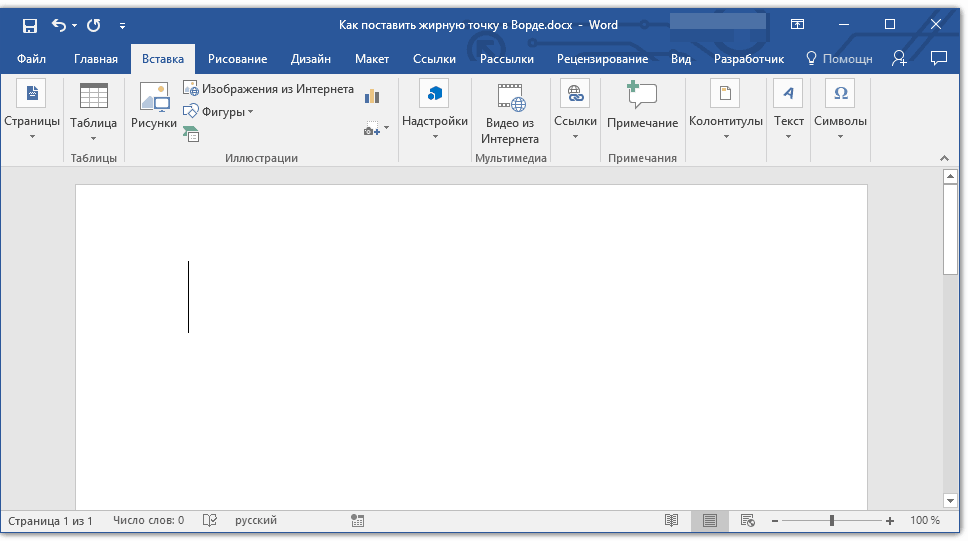
2. Alet grubunda "Semboller" butona basın "Sembol" Ardından menü öğesini seçin "Diğer semboller".
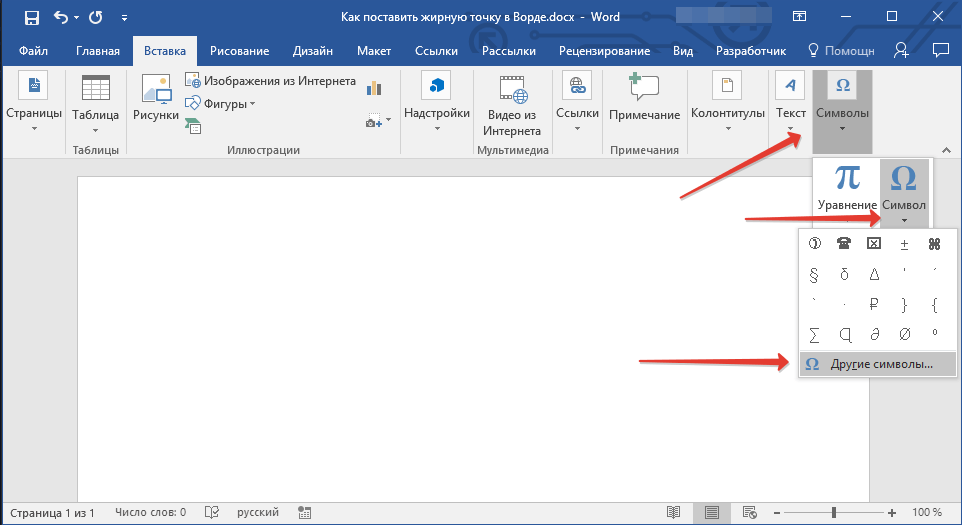
3. Pencerede "Sembol" bölümde "Yazı tipi" Oberit "Kanatlar".
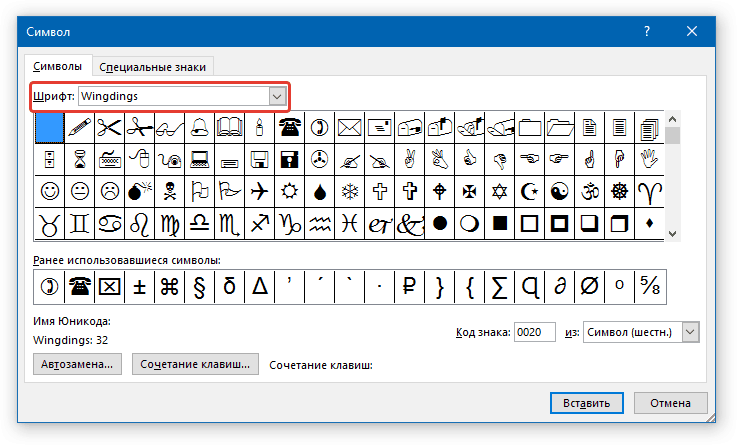
4. Mevcut simgeler listesinde kısaca gezinin ve karşılık gelen kalın noktayı bulun.
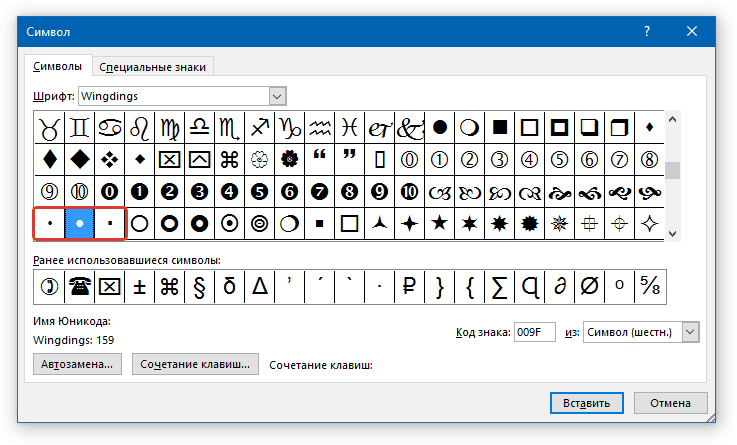
5. Bir sembol seçin ve düğmeye basın "Yapıştırmak". Sembollerin bulunduğu pencereyi kapatın.
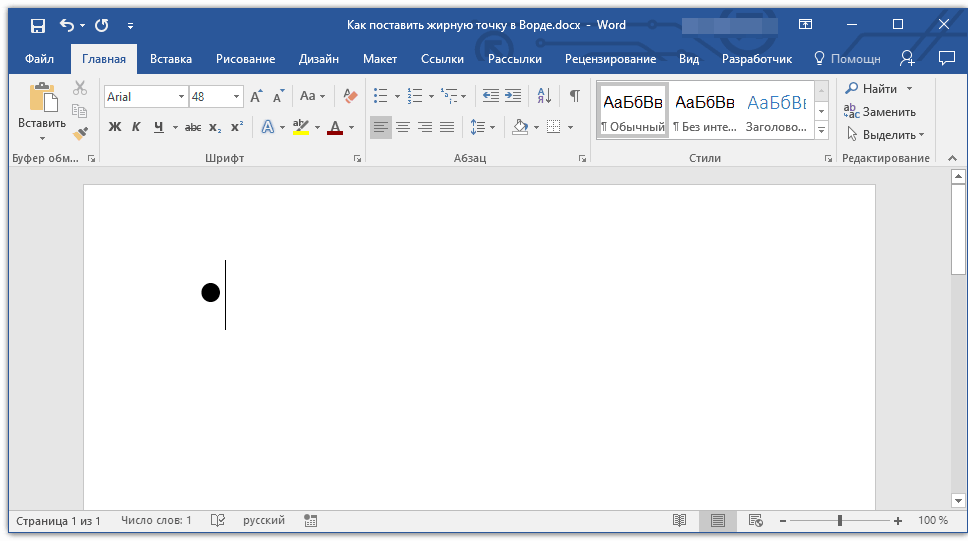
Saygıyı yeniden sağlayın: Daha fazla doğruluk için örneğimiz vikoristtir 48 yazı Boyutu.
Eksen, metin boyutuyla aynı olan büyük yuvarlak noktanın görünümüyle aynıdır.
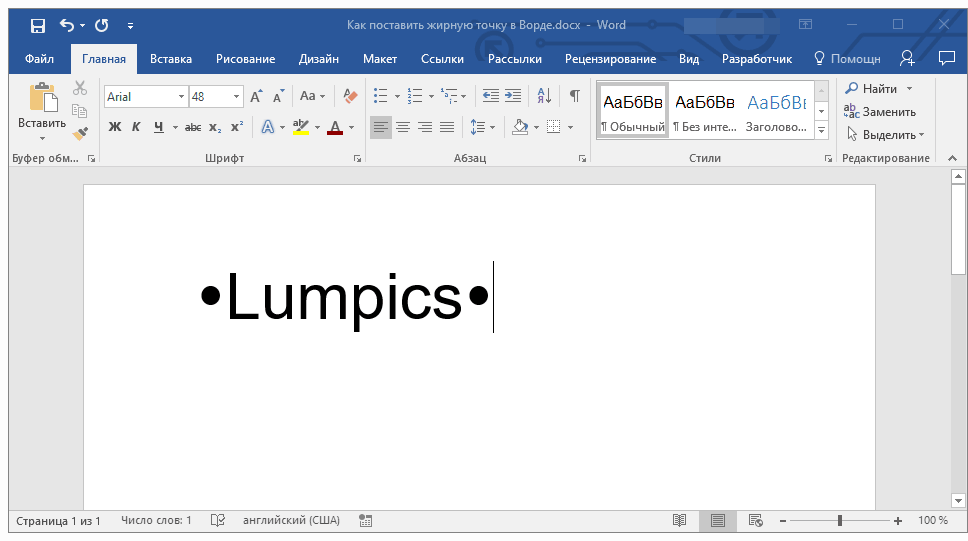
Fark etmiş olabileceğiniz gibi, karakter kümesi yazı tipine dahil edilmiştir. "Kanatlar", üç kalın nokta vardır:
- Zvichaina yuvarlaktır;
- Harika bir tur;
- Zvichaina karedir.
Programın bu bölümünde hangi sembol olursa olsun, noktanın kendi kodu vardır:
- 158 - Zvichaina yuvarlaktır;
- 159 - Harika tur;
- 160 - Zvichaina karedir.
Gerekirse bu kod hızlı bir şekilde sembol eklenecek şekilde değiştirilebilir.
1. İmleci kalın noktanın olduğu yere getirin. Yazı tipini şu şekilde değiştir: "Kanatlar".
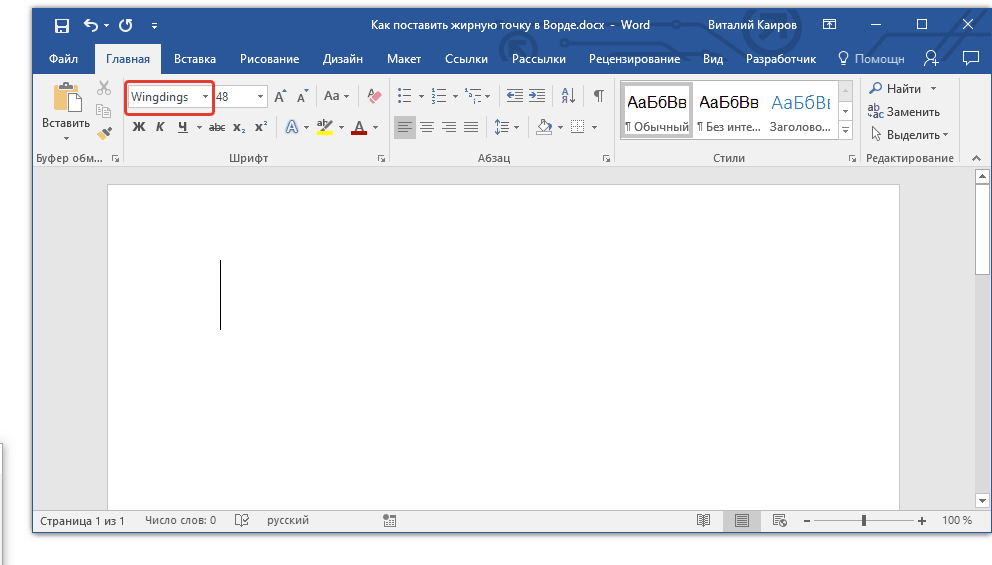
2. tuşuna basın "ALT" Ve yukarıda listelenen üç haneli kodlardan birini girin (ihtiyacınız olan kalın noktanın türüne bağlı olarak).
3. Anahtarı bırakın "ALT".
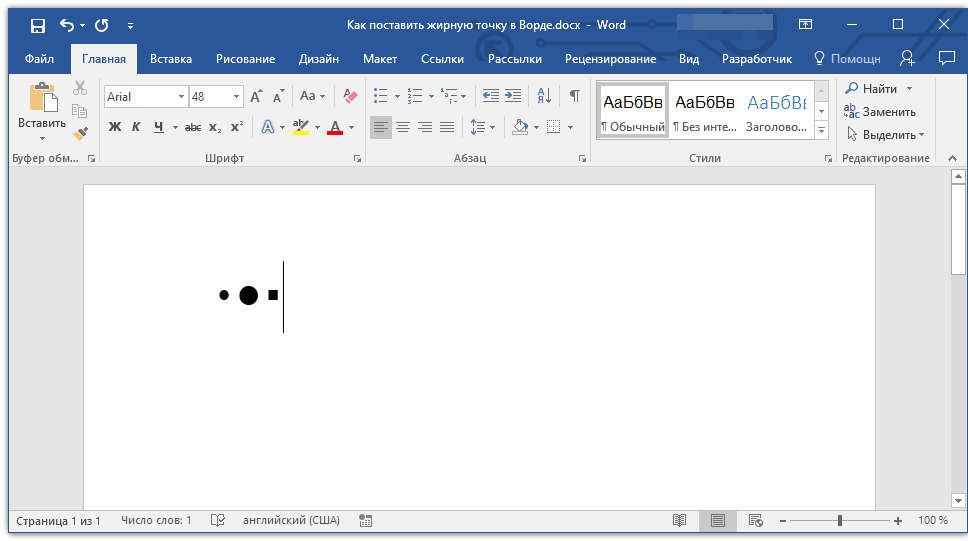
Bir belgeye kalın noktalar eklemenin en basit bir yolu daha vardır:
1. İmleci kalın noktanın olduğu yere getirin.
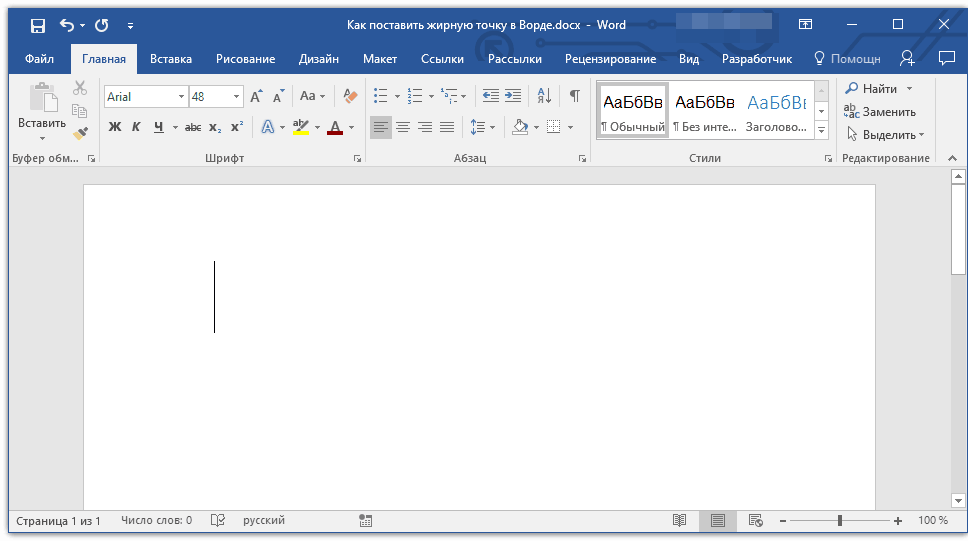
2. tuşuna basın "ALT" ve numaraya basın "7" dijital tuş takımı.
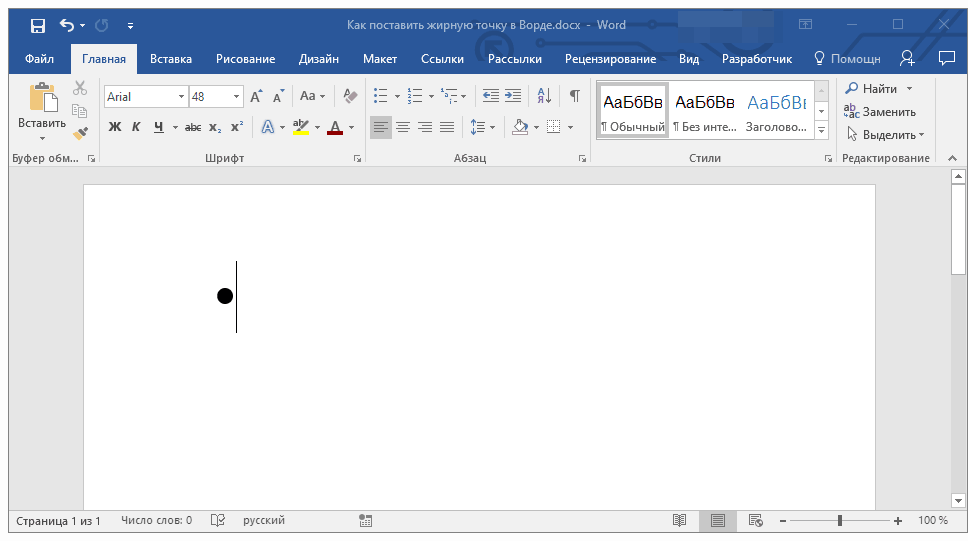
Haydi, işte bu kadar, artık Word'e nasıl kalın bir işaret koyacağınızı biliyorsunuz.
